Crear archivos PDF no es el trabajo más fácil. El formato puede ser fácil de ver, pero crear archivos en él a menudo es complicado. Tener que instalar aplicaciones adicionales para una edición simple es una parte innecesaria de tratar con estos archivos. Si necesita extraer una página de PDF, puede instalar un editor de PDF gratuito o puede usar su navegador.
La mayoría de los navegadores le permitirán imprimir páginas web o cualquier otro archivo que pueda abrirse en PDF. Chrome definitivamente tiene esta característica y puede usarla para extraer una página de PDF.
Extraer una página del archivo PDF
Abra el PDF donde desea extraer la página en Chrome. Haga clic en el icono de impresión en la barra en la parte superior. En el cuadro de diálogo Imprimir, puede elegir cómo se imprimirán los documentos. Una opción que puede ajustar es qué páginas se imprimen. Abra el rango desplegable de la página y seleccione 'Personalizado'. Ingrese el número de la página que desea extraer.
Después de seleccionar la página que desea extraer, abra el menú desplegable de selección de impresora y seleccione la opción 'Guardar como PDF'. Haga clic en Imprimir y elija dónde desea guardar el archivo. Puede dar un nombre diferente si lo desea.
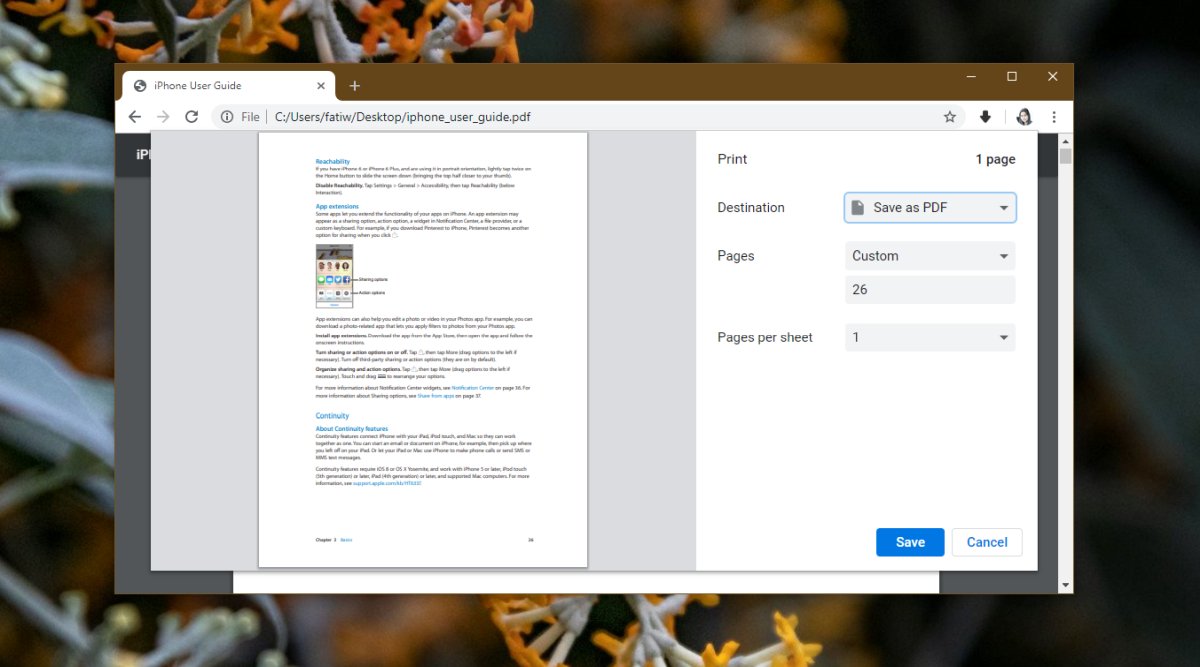
Cuando abre un archivo, solo tendrá una página que seleccionó en el cuadro de diálogo de impresión.
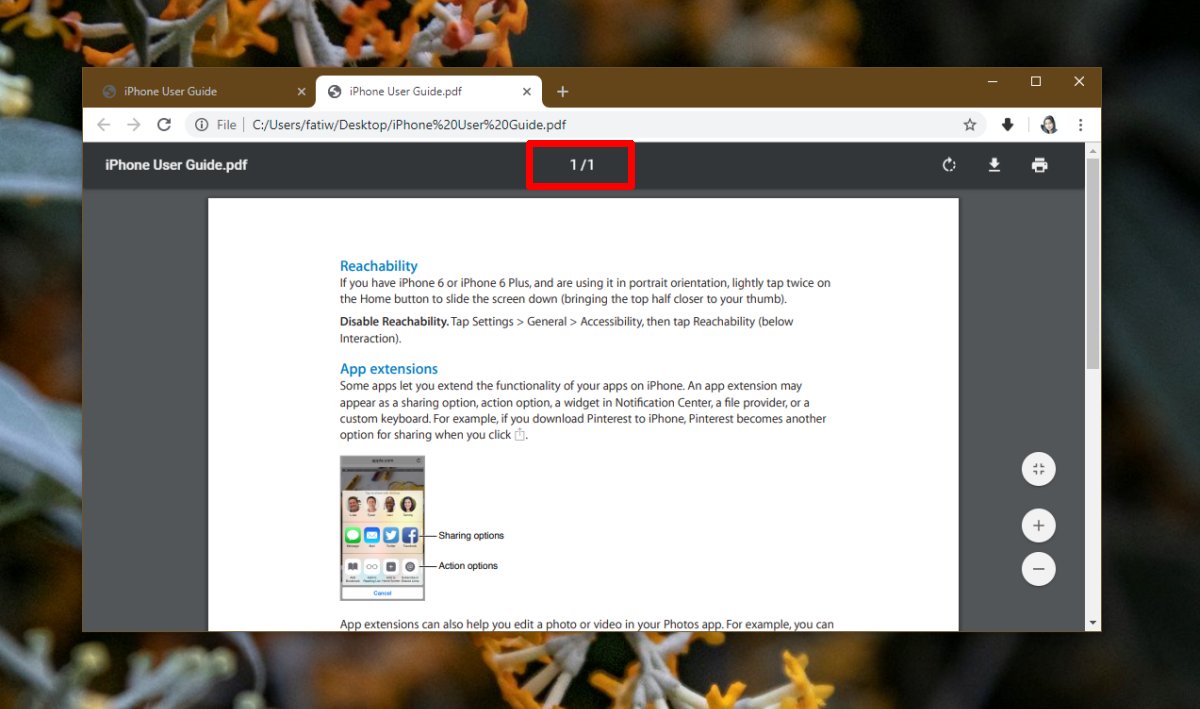
Esta misma opción funcionará en la mayoría de los navegadores modernos. Tanto Firefox como Edge lo tienen. Debe cavar un poco en los controles o siempre puede tocar el atajo de teclado Ctrl + P para abrir el cuadro de diálogo de impresión.
La mayoría de los sistemas operativos tienen algún tipo de aplicación que puede abrir archivos PDF y puede usar la aplicación también para el mismo propósito. En Windows 10, tienes Edge y en MacOS, tienes la aplicación Vista previa. Ambos utilizan los cuadros de diálogo / configuración de impresión que admite y la opción de imprimir selectivamente una página es la base de los cuadros de diálogo de impresión.
Este mismo truco se puede utilizar para extraer una serie de páginas de PDF, por ejemplo, puede extraer páginas 10-20 introduciéndolo en las opciones de página. También puede extraer páginas seleccionadas que no estén dentro del rango separándolas con comas. Por ejemplo, puedes ingresar 6.12, 24 en las opciones de página para extraer las tres páginas en un archivo PDF.
